win10怎么关闭fn热键惠普笔记本-win10关闭fn热键惠普笔记本技巧
来源:插件之家
时间:2023-04-11 16:29:33 111浏览 收藏
有志者,事竟成!如果你在学习文章,那么本文《win10怎么关闭fn热键惠普笔记本-win10关闭fn热键惠普笔记本技巧》,就很适合你!文章讲解的知识点主要包括,若是你对本文感兴趣,或者是想搞懂其中某个知识点,就请你继续往下看吧~
win10怎么关闭fn热键惠普笔记本?为了增加键盘功能,惠普笔记本将使用它fn热键让F1-F有两个不同的功能。但是fn热键也会麻烦我们平时的使用,尤其是当我们需要使用的时候F1-F12快捷键更为明显。所以今天就带给大家win10关闭fn热键惠普笔记本教程,一起来看看吧。
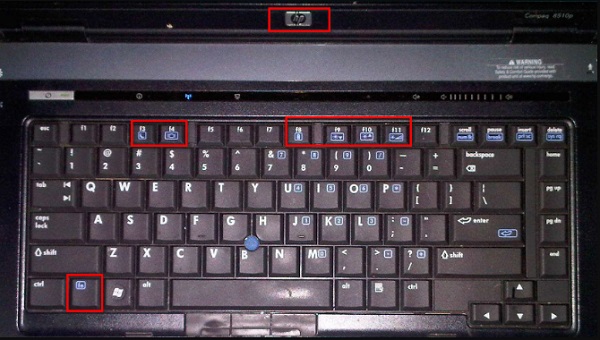
win10关闭fn热键惠普笔记本技巧
1、首先我们开机/重启电脑,然后在开机过程中按下F10入bios设置。
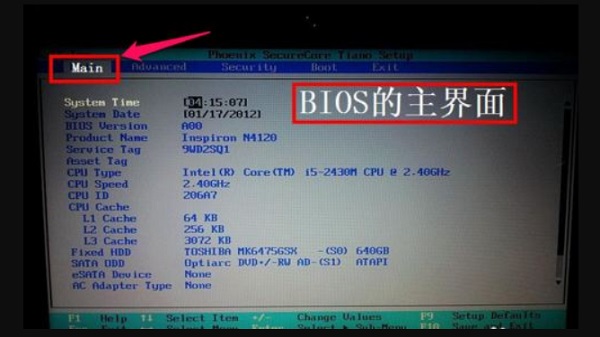
2、然后我们使用键盘的移动到ystem configuration项卡。
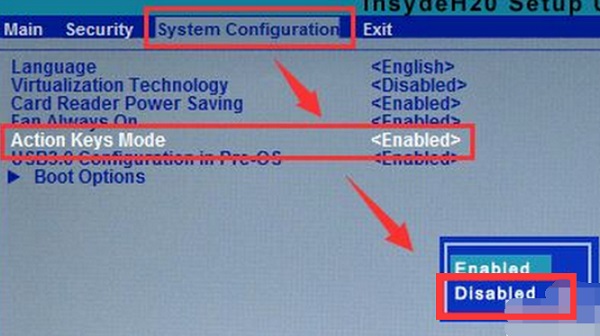
3、在这里,我们找到Action Keys Mode然后将它的值改为
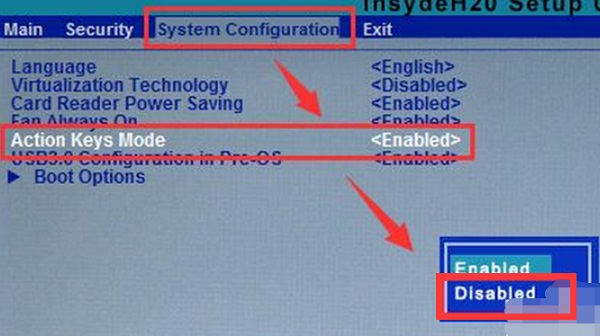
4、最后我们按下F10存设置,重启电脑就可以关闭fn热键了。
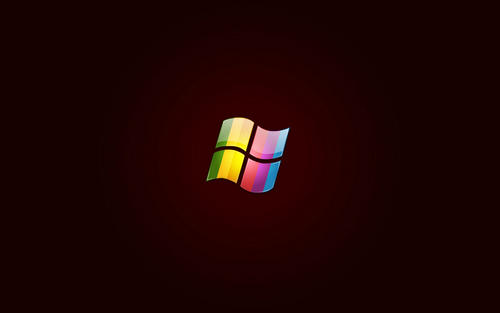
以上就是【win10怎么关闭fn热键惠普笔记本-win10关闭fn热键惠普笔记本技巧】全部内容了,更多精彩教程尽在golang学习网!
理论要掌握,实操不能落!以上关于《win10怎么关闭fn热键惠普笔记本-win10关闭fn热键惠普笔记本技巧》的详细介绍,大家都掌握了吧!如果想要继续提升自己的能力,那么就来关注golang学习网公众号吧!
声明:本文转载于:插件之家 如有侵犯,请联系study_golang@163.com删除
相关阅读
更多>
-
501 收藏
-
501 收藏
-
501 收藏
-
501 收藏
-
501 收藏
最新阅读
更多>
-
133 收藏
-
216 收藏
-
134 收藏
-
454 收藏
-
312 收藏
-
125 收藏
-
460 收藏
-
371 收藏
-
200 收藏
-
320 收藏
-
264 收藏
-
338 收藏
课程推荐
更多>
-

- 前端进阶之JavaScript设计模式
- 设计模式是开发人员在软件开发过程中面临一般问题时的解决方案,代表了最佳的实践。本课程的主打内容包括JS常见设计模式以及具体应用场景,打造一站式知识长龙服务,适合有JS基础的同学学习。
- 立即学习 543次学习
-

- GO语言核心编程课程
- 本课程采用真实案例,全面具体可落地,从理论到实践,一步一步将GO核心编程技术、编程思想、底层实现融会贯通,使学习者贴近时代脉搏,做IT互联网时代的弄潮儿。
- 立即学习 516次学习
-

- 简单聊聊mysql8与网络通信
- 如有问题加微信:Le-studyg;在课程中,我们将首先介绍MySQL8的新特性,包括性能优化、安全增强、新数据类型等,帮助学生快速熟悉MySQL8的最新功能。接着,我们将深入解析MySQL的网络通信机制,包括协议、连接管理、数据传输等,让
- 立即学习 500次学习
-

- JavaScript正则表达式基础与实战
- 在任何一门编程语言中,正则表达式,都是一项重要的知识,它提供了高效的字符串匹配与捕获机制,可以极大的简化程序设计。
- 立即学习 487次学习
-

- 从零制作响应式网站—Grid布局
- 本系列教程将展示从零制作一个假想的网络科技公司官网,分为导航,轮播,关于我们,成功案例,服务流程,团队介绍,数据部分,公司动态,底部信息等内容区块。网站整体采用CSSGrid布局,支持响应式,有流畅过渡和展现动画。
- 立即学习 485次学习
